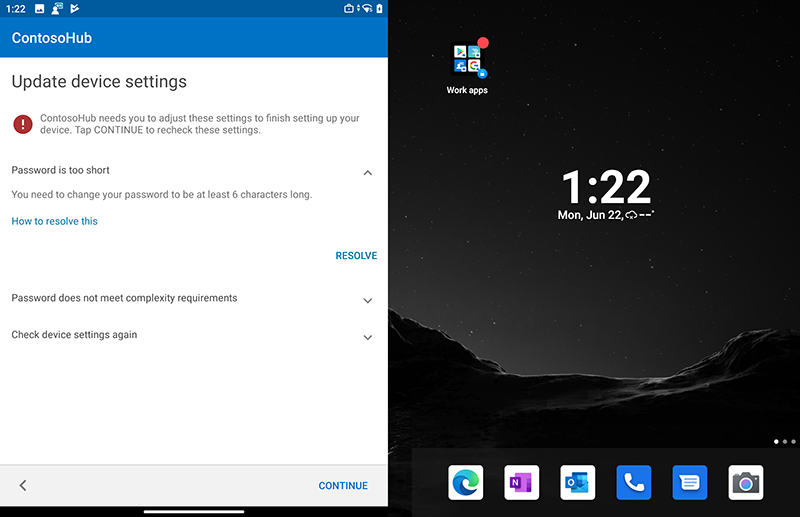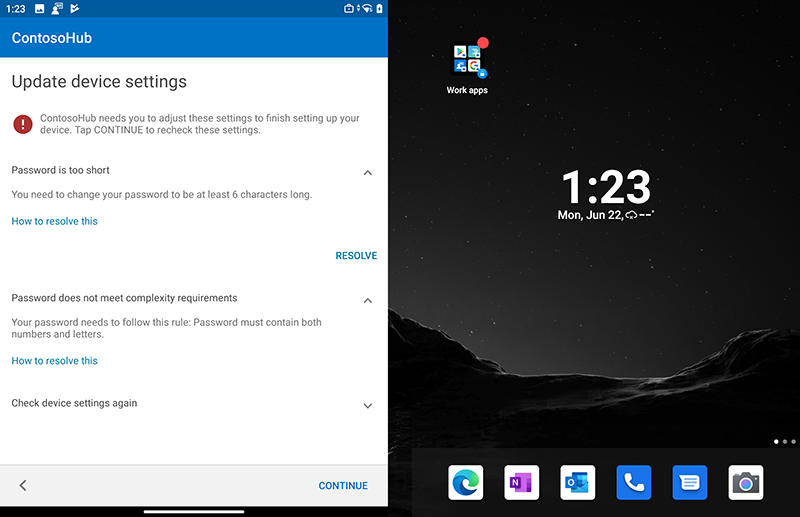Configurer le profil de travail d’entreprise Android pour Surface Duo
Ciblés sur les déploiements BYOD, les profils de travail fournissent un espace distinct sur Duo pour les applications et les données professionnelles, ce qui donne aux organisations un contrôle total de leurs données, applications et stratégies de sécurité sans empêcher les employés d’utiliser leur appareil pour les applications et données personnelles.
Configurer Android Enterprise Work Profile
Utilisez des profils professionnels pour gérer les données et les applications d’entreprise sur les appareils Android appartenant à l’utilisateur. Par défaut, l’inscription des appareils avec profil professionnel appartenant à l’utilisateur est activée et ne nécessite aucune autre configuration d’administrateur.
Pour activer le profil professionnel d’entreprise :
- Dans Endpoint Manager, sélectionnez Appareils>Inscription Android Android>, puis appareils personnels avec profil professionnel.
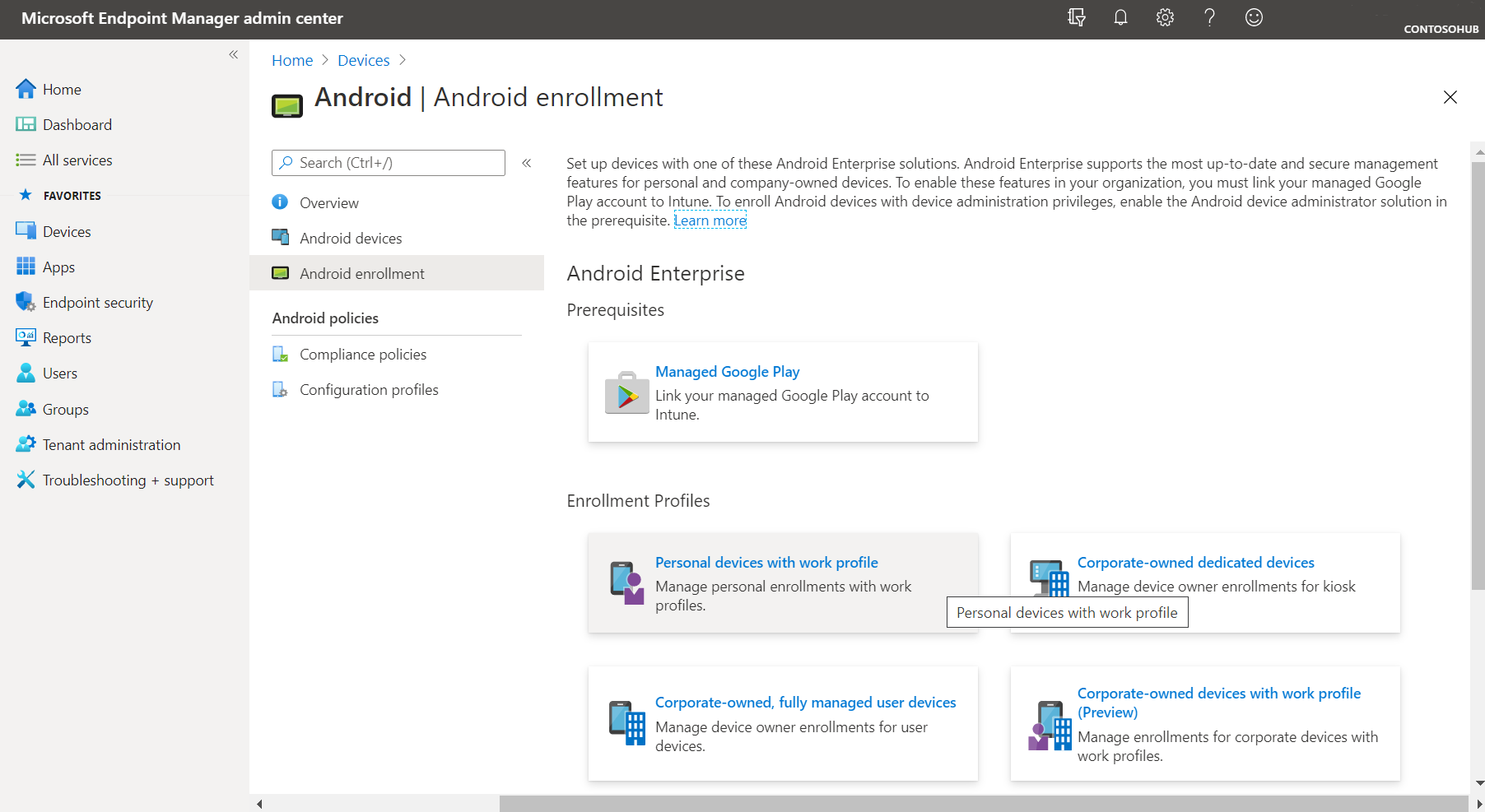
Se connecter à Surface Duo avec Android Enterprise Work Profile
Installez l’application Portail d'entreprise à partir de Google Play Store et connectez-vous avec votre compte professionnel ou scolaire Microsoft.
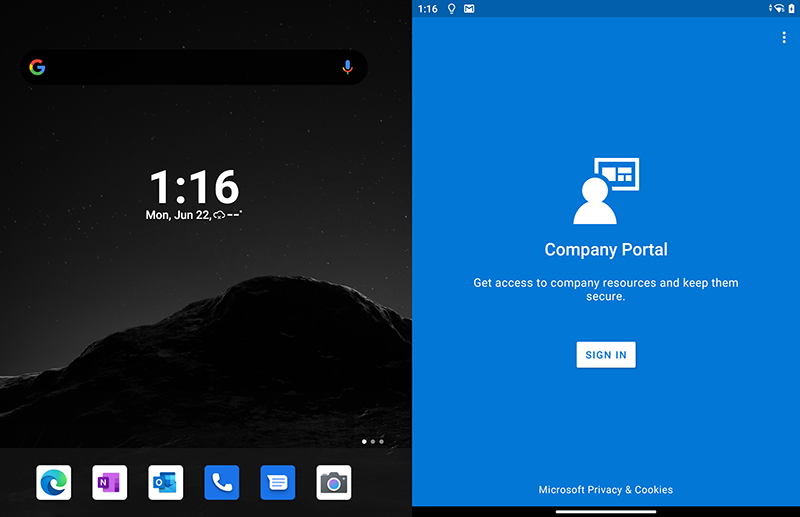
Dans la page Configuration d’Access, sélectionnez Commencer.
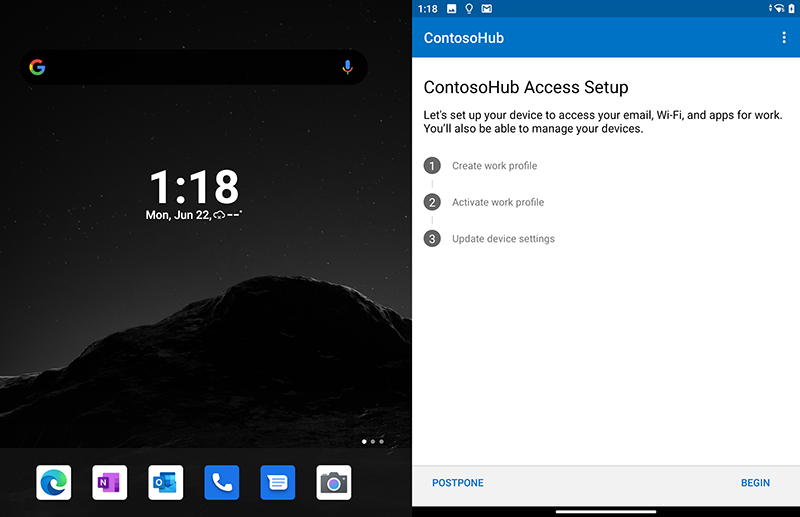
Passez en revue les informations sur la page de confidentialité, puis sélectionnez Continuer.
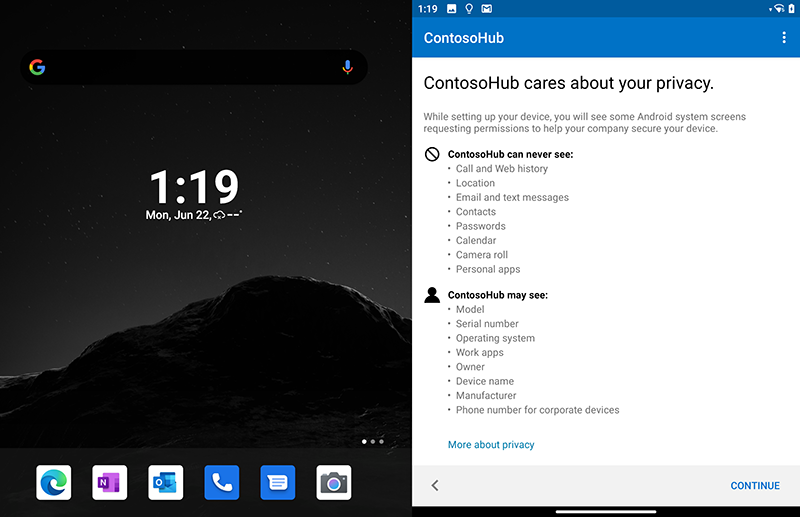
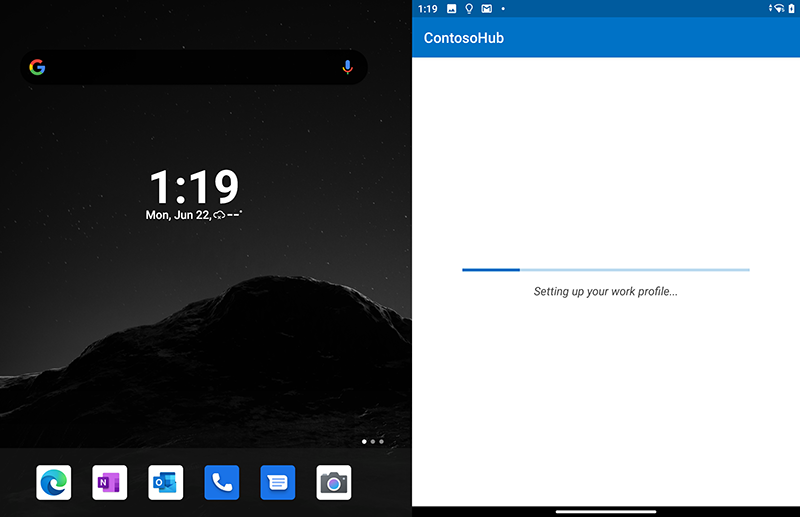
Une fois la configuration du profil professionnel terminée, sélectionnez Continuer pour activer et inscrire l’appareil.
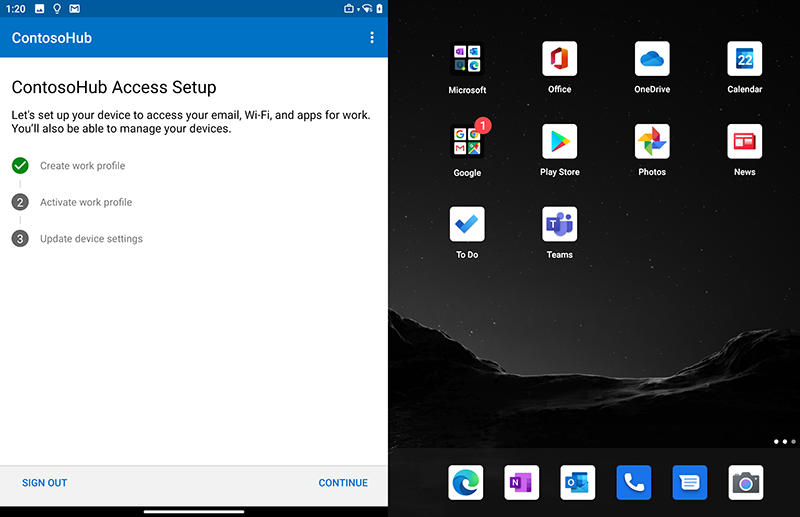
Sélectionnez Continuer.
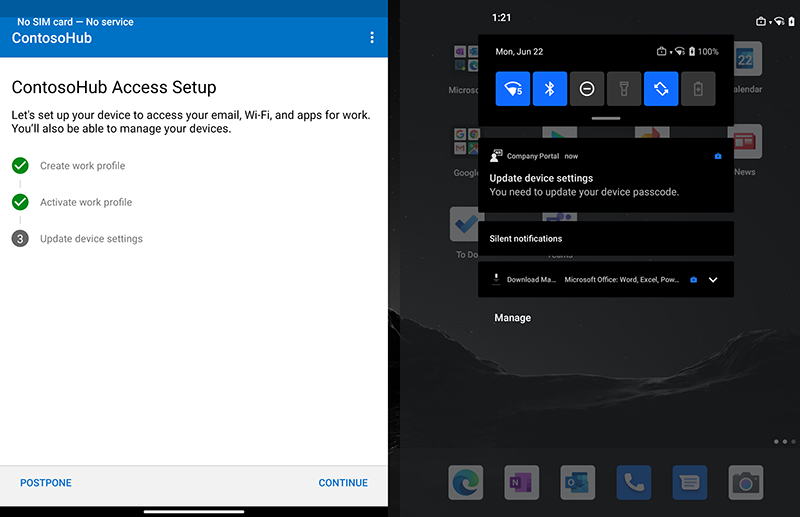
Une fois que vous avez activé le profil professionnel, sélectionnez Continuer pour mettre à jour les paramètres de l’appareil. Dans cet exemple, le profil professionnel applique un paramètre MDM pour exiger un mot de passe alphanumérique à 6 chiffres plus fort.
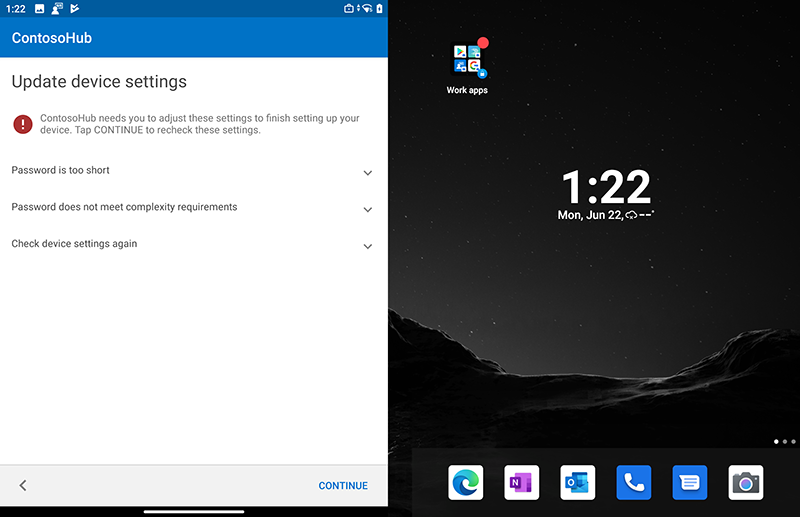
Sélectionnez Résoudre pour entrer l’authentification requise, puis sélectionnez Continuer pour terminer la configuration du profil professionnel.